Fiziksel ve Mantıksal Sabit Disk Kötü Sektörleri Nedir, Nasıl Onarılır
Tüm olası sabit disk hataları ve hataları arasında, bozuk küme tamamen işlevselliğini yitirmeyen bir kümedir. Genel olarak kötü sektör olarak bilinen sabit disk bozuk kümesi, okuma ve yazma işlemlerine yanıt vermeyen küçük bir sektördür bu nedenle, sabit diski çalıştıran cihaz yazılımı onu kullanılamaz bir sektör olarak rapor eder. Kötü sektörler genellikle iki geniş kategoriye ayrılır; Fiziksel kötü sektörler ve Mantıksal kötü sektörler. Disklerdeki okuma ve yazma işlemine devam etmek için diskteki eski küme türlerinin eşlenmesi gerekir; Mantıksal kötü sektörler genellikle, kümeye erişilememesi nedeniyle işletim sistemi tarafından rapor edilir. disk. Bu yazıda, her bir tür kötü kümeyi kısaca tartışacağız ve sabit diskteki bozuk sektörleri onarmanıza yardımcı olabilecek bazı araçlara bakacağız.

Fiziksel Kötü Sektörler
Fiziksel kötü sektörlerden bahsetmişken, sabit diskte fiziksel olarak zarar gören sektörlerden biri, ve ne OS / disk denetleyicisi bunlara erişemez ne de herhangi bir okuma ve yazma işlemi seslendirdi. Mantıksal kötü sektörlerin aksine, sabit diskinizin fiziksel kötü sektörler geliştirmesi için sadece birkaç şans vardır. Bu tür kötü kümeler, sabit sürücüler üretildiğinde gelişebilir. Bildiğiniz gibi, sabit diskte milyonlarca sektör var (depolama ortamının kapasitesine bağlı olarak milyarlar bile), her birini kontrol ediyor sektör kötü sektörler için sabit disk üzerinde ve kötü sektörlere sahip alanlarla ilgili sorunları çözmek sadece zaman alıcı değil aynı zamanda külfetlidir. Bu nedenle, kötü sektörler çok sayıda çevirici algoritması kullanılarak haritalandırılır. Fiziksel kötü sektörlerin onarılamayacağı unutulmamalıdır. Sabit diskten yalnızca özel düşük düzeyli disk onarım yardımcı programları aracılığıyla eşlenebilirler. Harita çıkarıldıktan sonra, disk denetleyicisi veya işletim sistemi veri okumak ve yazmak için bu sektörlere erişmeye çalışmaz. Fiziksel bozuk sektörler geleneksel sabit disk tanılama ve onarım yardımcı programları kullanılarak eşlenemediğinden, yeni bir sabit sürücü satın alın ve kullanılabilir verileri kurtarmak için fiziksel bozuk sektörlere sahip sabit diski üreticisine gönderin sektörler.
Mantıksal Kötü Sektörler
Fiziksel kötü sektörlerden farklı olarak, birçok nedenden dolayı sabit disklerde mantıksal veya yumuşak kötü sektörler gelişebilir. Mantıksal kötü sektör, aniden disk denetleyici yazılımı veya işletim sistemi tarafından erişilemeyen bir sektördür. Bir işletim sistemi mantıksal kötü sektöre veri okuma / yazma girişiminde bulunduğunda, istenen işlemi tamamlamak oldukça uzun zaman alır ve işlem herhangi bir sorun olmadan tamamlansa bile, kullanıcılar mantıksal kötü yazılmış verileri okurken sorunlarla karşılaşırlar sektörler. Ancak, fiziksel kötü sektörlerin aksine, bu tür kötü sektörler tamamen onarılabilirdir. Kötü sektörleri tespit edebilen ve bunları onarmaya çalışan çok çeşitli sabit disk onarım yardımcı programları bulunmaktadır. Fiziksel kötü sektörlerin aksine, mantıksal kötü sektörler onarıldığında, kullanıcılar mantıksal kötü sektörlerin bulunduğu sabit disk alanına veri okuyabilir ve yazabilir. Sabit sürücüde virüs / kötü amaçlı yazılım bulaşması, yanlış kapanma, düşük düzeyli disk biçimi yardımcı programının kullanımı ve daha fazlası dahil olmak üzere mantıksal bozuk sektörlerin oluşmasının çeşitli nedenleri vardır. Kullanıcı kurtarılan verileri okunduğu sürücüden kaydetmeye çalıştığında, sabit sürücüde de mantıklı bir bozuk sektör gelişebilir.
Modern depolama ortamlarında yerleşik yedek sektör havuzu Bu, mantıksal kötü sektörlerin onarılmasına yardımcı olabilir. Havuz, kötü sektörü (bir sabit diskte geliştirildiyse) kullanılabilir, iyi sektörlerle (havuzda) değiştirerek, kullanıcının herhangi bir sorun yaşamadan verileri sorunsuz bir şekilde okumasına ve yazmasına izin verir. Ancak, belirlenen sektör sayısı yedek sektör havuzu sınırlıdır ve yedek sektör biterse ve sabit disk kötü bir sektör geliştirirse, kullanıcı mantıksal sektörleri yeniden eşleyerek bunları düzeltebilir sabit diski yeniden eşleme yardımcı programları kullanan veya tüm sabit diski sıfırla doldurmak için DBAN, KIllDIsk vb. gibi sıfır doldurma programları kullanan fiziksel sektörlerle bayt.
Sabit Disklerin Bozuk Sektörler İçin Denetlenmesi
Tıpkı öncekileri gibi Windows 7'de de yerleşik bir disk yardımcı programı var. Diski Kontrol Et diski tutarsızlıklar ve özellikle kötü sektörler için taramak. Bu yardımcı program aynı zamanda mantıksal bozuk kesimleri derin, kapsamlı tarama moduyla onartığını iddia eder. Bozuk sektörleri onarmaya çalışırken, bilgisayarı çalışırken sabit diskin kullanılmayan bölümlerini kontrol etmenizi isteyebilir. Ayrıca, PC'nize tam erişime ihtiyaç duyar ve bu nedenle devam eden herhangi bir işlemden otomatik olarak çıkabilir. Sık sık okuma / yazma hataları, BSoD'ler ve benzeri sorunlarla karşılaşırsanız, bozuk sektörlerin varlığını kontrol etmek için her disk bölümünü derinlemesine taramanız önerilir. Erişebilirsin Diski Kontrol Et diskin Özellikler iletişim kutusundan. Bozuk sektörleri kontrol etmek istediğiniz sürücüyü sağ tıklayın, Özellikleri, Başını aşmak Araçlar sekmesini ve ardından Şimdi kontrol et.

Bu, Windows sistemindeki yerel Disk Denetleme yardımcı programını başlatır ve dosya sistemi hatalarını düzeltmenize ve disk denetimi işlemi sırasında bulduğu bozuk kesimleri taramanıza ve kurtarmanıza olanak tanır. Daha önce de belirtildiği gibi, sabit sürücünüzde bozuk bir sektör bulursa, bunları düzeltmek için sistemi yeniden başlatmanız gerekebilir.

Check Disk sınırlı sayıda disk onarım mekanizması sunar ve bu nedenle ona güvenemezsiniz. Sabit sürücüdeki tüm bozuk sektörleri başarıyla onardıktan sonra, her disk bölümünde üçüncü taraf bir disk yardımcı programı aracılığıyla olası okuma ve yazma sorunları olup olmadığını kontrol etmelisiniz. H2testw. Uygulama, hem harici hem de dahili depolama ortamlarını okuma ve yazma hataları için kontrol etmek üzere tasarlanmıştır. Veri okurken ve yazarken sabit sürücünüzün attığı istisna türünü belirlemenize yardımcı olacaktır.
DiskView denemeye değer başka bir araçtır. Bu küçük uygulama, diskinizin grafik bir haritasını gösterir, böylece diskin her kesimini görsel olarak analiz etmenize ve tüm hasarlı kesimleri bulmanıza olanak tanır. Diskteki her kümeyi göstermekle kalmaz, aynı zamanda her kümede yazılan verileri denetlemenize de yardımcı olur. Kısacası, size belirtilen disk bölümündeki veri dağıtımına ilişkin ayrıntılı bir fikir verecektir.

Sektörler Arası Disk Kopyalama Gerçekleştirme
Önceden disk onarım işlemlerini gerçekleştirmeden önce, harici sabit diskteki tüm verilerin yedeklenmesi önemle tavsiye edilir. Bozuk kesime sahip bir sabit disk tüm disk birimlerinin yedeklenmesine izin vermediğinden, işlemi gerçekleştirmek için geleneksel sabit disk yedekleme yardımcı programlarını kullanamazsınız. Muhtemelen ihtiyacınız olan her bir sabit disk sektörünü klonlayabilen bir uygulamadır. Daha önce inceledik HDD Ham Kopyalama Aracı sektörlere göre disk klonlama yapmanızı sağlar. Belirtilen sabit disk biriminin her kesimini veri taramak ve hedef sürücüye kopyalamak için oluşturulmuştur. Diğer disk yedekleme araçlarının aksine, disk klonlama işlemini başlatmadan önce hedef sürücüdeki her şeyi siler. Bu nedenle, zaten boş bir depolama ortamı kullanılması tavsiye edilir.
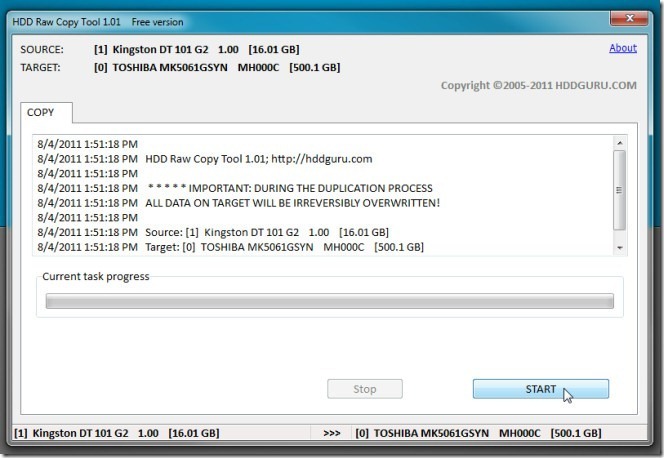
HDD Raw Copy, bozuk kesimleri otomatik olarak atlayabilir ve bu nedenle, harici bir sürücüye kopyalandığında, otomatik olarak bir sonraki sektörden verileri okuyacak ve hedefe kopyalayacaktır. disk. Bu özellik, disk klonlama işlemine devam etmek için kullanıcıdan önce bozuk sektörleri onarmasını isteyen diğer disk klonlama araçlarından farklı olmasını sağlar. Ayrıca, temel disk yapısını ve klasör hiyerarşisini değiştirmeden belirtilen diskin tam bir kopyasını oluşturmaya çalışır.
Kötü Sektörlerin Onarımı
Daha önce de belirtildiği gibi, fiziksel kötü sektörler telafi edilemez ve sadece onlara veri okunmasını ve yazılmasını önlemek için haritalandırılabilirler. Bununla birlikte, mantıksal kötü sektörler çok sayıda teknik kullanılarak onarılabilir. Daha önce, düşük düzeyli biçim en iyi çözümlerden biri olarak kabul edildi, ancak modern disklerle, kesinlikle tavsiye edilmez. Deneyebileceğiniz şey sıfır dolgu sürüş. Sıfır doldurma, adından da anlaşılacağı gibi, her disk kesimini sıfır baytla dolduran ve diskin orijinal durumunu eski durumuna döndürmeye çalışan bir işlemdir. Sonuç olarak bu, adreslenemeyen tüm kötü sektörleri onarabilir ve işletim sistemi daha sonra bunlara veri okumaya ve yazmaya başlayabilir.
Tüm diske sıfır doldurmak için sabit sürücünün bağlantısını kesmeniz ve ardından MSDOS yardımcı programını kullanarak işlemi gerçekleştirmeniz gerekir. Ancak, tüm sabit disk üzerinde sıfır dolum işlemi gerçekleştirmek için Ubuntu Live Disk'i de kullanabilirsiniz. Rehberimizde Ubuntu Live Disk kullanarak sabit sürücüyü kopyalayın, Kullandığımız gg sabit disk bölümünün IMG dosyasını belirtilen konuma oluşturma komutu. Disk başlıklarını yazmak, bir disk sürücüsünü klonlamak, dosyaları kopyalamak vb. Dışında, tüm diski sıfır bayt ile yazmak, kullanıcıların sabit diskteki bozuk sektörleri onarmasını sağlamak için kullanılabilir.
Nasıl Ubuntu Live Disk oluşturulacağını bilmeyenler için Ubuntu 10.10 Canlı Disk oluşturma. Oluşturulduktan sonra, önyükleme önceliğini değiştirmek için bilgisayarınızı BIOS menüsünde yeniden başlatın. Önyükleme menüsüne gidin ve harici sabit sürücüyü ilk önyükleme seçeneği olarak ayarlayın. Şimdi, BIOS'ta yapılan değişiklikleri kaydedin ve sistemi yeniden başlatın. Doğrudan Ubuntu önyükleme menüsüne götürür. Ubuntu 10.10'u yüklemeye başlamak için Bu USB seçeneğinden Ubuntu'yu Çalıştır'ı seçin. Ubuntu yüklendikten sonra Uygulamalar -> Aksesuarlar menüsünden Terminal'i açın.

Şimdi sıfır bayt ile doldurulacak sürücüyü Yerler Menü. Sabit sürücünüzün disk tanımlayıcısını not etmeniz gerekir. Bunun için açın Disk Yardımcı Programı (Sistem -> Yönetim menüsünden erişilebilir), tüm disk bilgilerini ana pencerede görüntülemek için sol kenar çubuğundan takılı sabit sürücüyü seçin. Disk tanımlayıcıyı sağ kenar çubuğunda bulacaksınız.
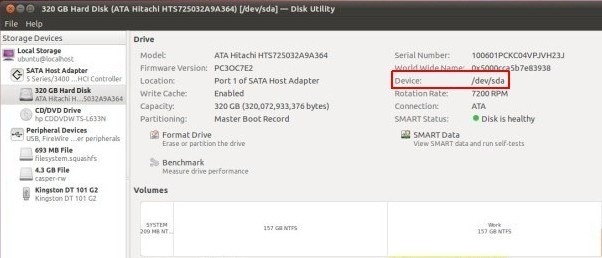
Dd komutu ile diske sıfır yazma sözdizimi aşağıdaki gibidir.
sudo dd = / dev / sıfır / = / dev /
bs = 8 M
Sabit disk tanımlayıcısı / dev / sda ise, sabit sürücüye sıfır yazmaya başlamak için aşağıdaki komutu girin.
sudo dd = / dev / sıfır / = / dev / sda bs = 8M
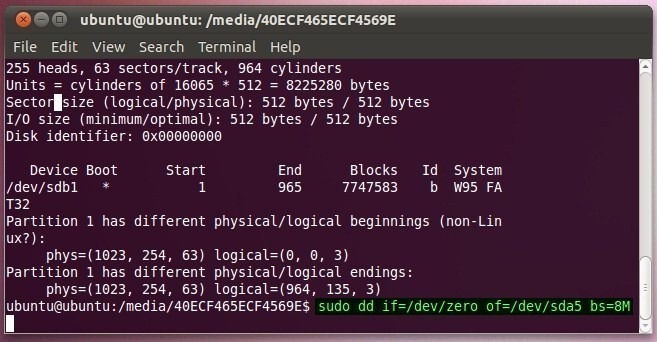
DBAN SATA ve IDE diskleri için işi oldukça verimli yapan başka bir yardımcı programdır. Verileri geri alınamaz hale getirmek için sabit diski tamamen silmek için önyüklenebilir bir disk silme uygulamasıdır. Desteklediği yöntemlerden biri Hızlı sil diske sıfır yazılmasına izin verir. Etkileşimli modu kullanarak, bu yöntemi seçebilir ve ardından sıfır baytın yazılacağı sürücüyü seçebilirsiniz. Tek ihtiyacınız olan DBAN ISO paketini indirmek ve Windows yerel disk yazıcısını kullanarak CD / DVD'ye yazmaktır.

Görüntü CD / DVD'ye yazıldıktan sonra sisteminizi BIOS'a yeniden başlatın ve Önyükleme menüsünden CD / DVD'yi ilk önyükleme seçeneği olarak ayarlayın. Önyükleme önceliği tanımlandıktan sonra, DBAN'ı yüklemek için sistemi yeniden başlatın. DBAN'ı etkileşimli modda başlatmak için ana sayfada Enter tuşuna basın.

Etkileşimli Mod, disk verilerini silmek için kullanmak istediğiniz yöntemi seçmenizi sağlar. Öncelikle, klavyedeki boşluk çubuğunu kullanarak sürücüyü seçin ve ardından yöntemi seçmek için ‘M’ye basın.

Daha önce de belirtildiği gibi, Hızlı sil yöntemi tüm sabit diske sıfır yazılmasına izin verir. Sadece seçeneği seçin ve ardından F10 sürece başlamak. Tüm diske sıfır yazma süresi, sabit sürücünüzün boyutuna ve hızına bağlıdır.
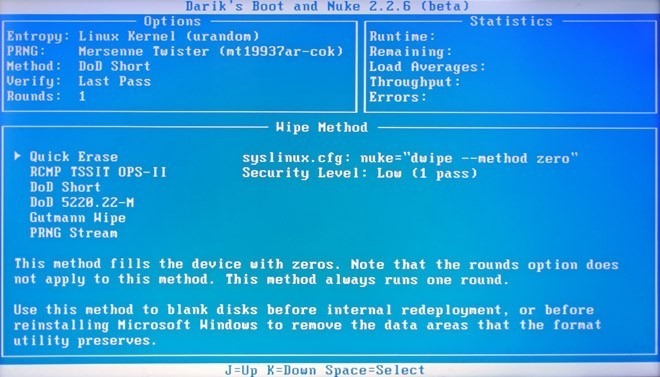
Mantıksal bozuk sektörler, yukarıda belirtilen araçlar kullanılarak kurtarılabilir, ancak bu, sabit diskinizi uzun süre kullanmaya devam edebileceğiniz anlamına gelmez. Kötü sektörler (fiziksel veya mantıksal) sabit sürücünüzde gelişmeye başladığında, aslında, depolama ortamınıza olası herhangi bir hasarı gidermek için yeni bir sabit sürücü satın almanın bir göstergesidir. Ancak, sabit sürücünüzü kötü sektörlerden korumak için önleyici tedbirler almalısınız. Sabit disk aşınmasını ve yıpranmasını önlemek için sisteminizi her zaman düzgün bir şekilde kapatmanız, otomatik bir disk birleştirme planlamanız önerilir. en son virüs tanımlarıyla güncellenen virüsten koruma / kötü amaçlı yazılımdan koruma uygulaması ve sabit sorunu gidermek için sabit disk üreticinizin sağladığı disk tanılama yardımcı programlarını her zaman kullanın diskle ilgili sorunlar.
Arama
Yakın Zamanda Gönderilenler
Windows 10'da Kablosuz USB Fare Bağlantısını Kesme Nasıl Onarılır
Palet pabuçlarının kalitesi değişiklik gösterir; bazıları harika, d...
Windows için Ubuntu One [İnceleme]
Ubuntu One Linux tabanlı işletim sistemi, Android, iPhone ve şimdi ...
Screen2Exe - Ücretsiz Anlık Ekran Video Yakalama Yazılımı
Birine vermek ister misin bir ürün veya yazılımın nasıl kullanılaca...

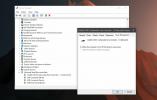
![Windows için Ubuntu One [İnceleme]](/f/2da2a4fa5d420d0f02a1886aed89eb63.jpg?width=680&height=100)
